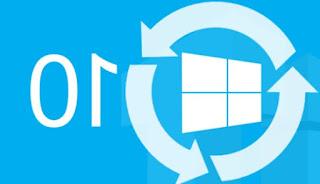Nos fichiers personnels (photos, vidéos, musique, documents et plus) sont corrompus et ne s'ouvrent plus ? Voyons comment les récupérer dans ce guide.
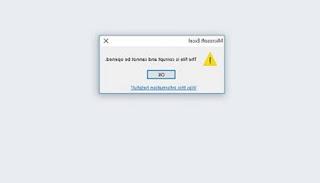 Il y a tellement de raisons pour lesquelles les fichiers sont corrompus, deviennent illisibles et ne peuvent donc plus être ouverts par les programmes par défaut utilisés sur votre ordinateur. Le possible causes d'un fichier corrompu comprennent : l'effet d'un logiciel malveillant ou d'un virus modifiant les fichiers, les erreurs d'application inattendues, les pannes d'ordinateur, les erreurs de réseau ou la falsification manuelle du contenu du fichier. Aucun programme ne peut ouvrir un fichier s'il est endommagé, donc cette erreur, surtout si elle arrive à des fichiers très importants, peut nous amener à la frustration.
Il y a tellement de raisons pour lesquelles les fichiers sont corrompus, deviennent illisibles et ne peuvent donc plus être ouverts par les programmes par défaut utilisés sur votre ordinateur. Le possible causes d'un fichier corrompu comprennent : l'effet d'un logiciel malveillant ou d'un virus modifiant les fichiers, les erreurs d'application inattendues, les pannes d'ordinateur, les erreurs de réseau ou la falsification manuelle du contenu du fichier. Aucun programme ne peut ouvrir un fichier s'il est endommagé, donc cette erreur, surtout si elle arrive à des fichiers très importants, peut nous amener à la frustration. Il ne faut pas désespérer : pour chaque catégorie de fichiers (documents, textes, images, musiques, vidéos ou autre) il y a outils de récupération qui tentent de restaurer le fichier ou du moins leur contenu partiel.
Voyons ensemble comment récupérer des fichiers endommagés et corrompus de manière simple et sûre, en vous montrant également une méthode pour éviter de perdre un fichier à cause de ce type d'erreur.
LIRE AUSSI -> Trouver le programme pour ouvrir un fichier inconnu et non reconnu par Windows
1) File Repair
File Repair est un suite de programmes gratuits pour Windows qui peut réparer tous ces types de fichiers corrompus et devient ainsi l'un de ces outils de premiers secours qui ne devraient jamais manquer sur votre ordinateur.
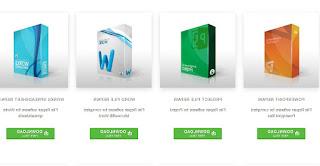
Précisément File Repair (téléchargeable en version d'essai pour tous les ordinateurs Windows 32 et 64 bits) essayez de restaurer l'accès à tous les fichiers qui ne s'ouvrent plus sur votre ordinateur comprenant:
- Je documente Word : doc, docx, docm, rtf
- Le tableau Excel : xls, xlsx, xla
- Archives Zip, Rar
- Je vidéo : AVI, MP4, MOV, WMV, ASF, MPG
- Images et photos : jpeg, gif, tiff, bmp, png, RAW
- Documents PDF
- accès à la base de données : MDB, MDE, accdb, ACCDE
- Présentations PowerPoint : ppt, pps, pptx
- Musique et fichier audio : mp3, wav
File Repair devrait réparer le fichier endommagé s'il ne s'ouvre plus avec le programme par défaut (par exemple un fichier .doc avec Word) ; clairement les miracles sont exclus donc cela dépend beaucoup de combien le fichier de départ est endommagé ou compromis ; par exemple, un fichier d'une taille de 0 octet qui a perdu tout son contenu sera certainement irréparable. Utiliser File Repair suffit sélectionner la bonne version en fonction du type de fichier à récupérer depuis le site principal, démarrez le programme et essayez d'ouvrir le fichier endommagé, afin de lancer la tentative de correction et de restauration. Le fichier sera enregistré dans le même dossier avec un nom de fichier différent de celui du fichier corrompu d'origine qui est laissé intact. File Repair tente de lire le document et de récupérer les données qui ne sont plus lisibles.
2) Suite de récupération Lazesoft
Un autre programme que nous pouvons utiliser pour récupérer des documents et des fichiers corrompus est Lazesoft Recovery Suite, qui peut être téléchargé gratuitement à partir d'ici -> Suite de récupération Lazesoft.
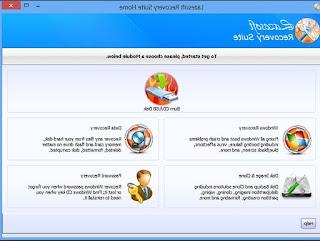
Une fois installé sur le PC, sélectionnez simplement Data Recovery, indiquez le dossier où se trouve le fichier corrompu, sélectionnez-le et laissez démarrer le système de récupération, qui rétablira le bon fonctionnement et l'ouverture correcte du fichier. Évidemment, tous les fichiers ne peuvent pas être récupérés, mais la beauté de ce programme est qu'il tente de récupérer en lisant toutes les "données fantômes" présentes sur le disque et concernant le fichier, afin de restaurer une version obsolète mais fonctionnelle si possible.
3) MiniTool Power Data Recovery
Un autre programme que nous pouvons tester pour récupérer des fichiers endommagés et corrompus est MiniTool Power Data Recovery, disponible en téléchargement gratuit ici -> MiniTool Power Data Recovery.
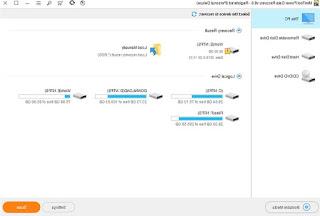
Une fois le programme téléchargé et installé, il suffit de l'ouvrir pour voir immédiatement tous les disques et partitions du PC ; pour récupérer les fichiers corrompus ou endommagés, nous n'aurons pas à faire est d'ouvrir le chemin du fichier, de le sélectionner et enfin de lancer l'analyse, afin de restaurer les versions de travail ou de tenter une récupération directement sur le fichier.
4) Récupérer
Si nous recherchons un outil très efficace sur les fichiers corrompus et endommagés, nous pouvons essayer le programme Recoverit, disponible en téléchargement gratuit ici -> Récupérer.
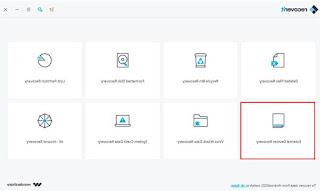
Dès son installation, une fenêtre s'ouvrira dans laquelle vous pourrez sélectionner la fonction de récupération la plus appropriée pour le type d'erreur générée par le fichier corrompu ; normalement nous devrons utiliser Récupération de données d'attaque de virus o Récupération de données sur incident système, mais pour être sûr, nous pouvons essayer de récupérer le fichier corrompu avec la fonction Récupération complète.
5) Boîte à outils de réparation est un ensemble de 22 utilitaires à usage unique, chacun conçu pour récupérer un certain type de fichier. Si donc un fichier Word est corrompu, vous téléchargez l'outil pour Word, s'il s'agit d'un PDf il existe un autre outil et ainsi de suite, pour Excel, Zip, Rar, Photoshop, Illustrator, Outlook, Onenote et bien d'autres. Malheureusement, les outils de réparation de RepairTolbox ne sont pas gratuits et même s'ils peuvent être utilisés pour comprendre si un fichier est récupérable ou non, pour la récupération proprement dite il faut acheter la licence.
6) Réparation de fichiers Hitman est un programme conçu pour réparer les fichiers photo et image endommagés, donc les fichiers Jpeg, Tiff et png. Ce n'est pas un programme qui récupère les fichiers des mémoires ou des clés USB endommagées, mais cela ne fonctionne que si vous avez un fichier JPG sur votre ordinateur que vous ne pouvez pas ouvrir, pour essayer de le voir quand même. Ce programme peut également être utilisé pour savoir si une ou plusieurs photos peuvent être récupérées, mais il nécessite de payer une licence pour restaurer les fichiers et les enregistrer.
7) Pour réparer une vidéo non vue nous avons vu plusieurs programmes, dont Digital Video Repair, un outil gratuit qui permet de récupérer des vidéos MP4, MOV et AVI si elles sont encodées en Xvid, DivX, MPEG4, 3ivx ou Angel Potion.
L'outil peut réparer une vidéo en sautant les images manquantes, tout en essayant de rendre le fichier lisible avec un programme Media Player.
8) Vérificateur des fichiers système
Nous avons écrit un guide sur cet outil dans l'article sur comment corriger l'erreur "fichier introuvable ou corrompu" si Windows ne fonctionne pas.
En un mot, il vous suffit d'être lancé à partir d'une invite dos à l'aide de la commande sfc / scannow et de le laisser faire tout le travail de récupération d'erreur automatiquement.
9) Prévenir tout problème : copies automatiques des fichiers
La devise dit "mieux vaut prévenir que guérir" et elle est également valable dans le monde informatique : mieux vaut s'équiper pour en économiser copies automatiques de fichiers à intervalles réguliers, afin que vous puissiez toujours récupérer une version précédente des fichiers qui fonctionne toujours.
Si nous avons Windows 10, nous pouvons programmer le système pour toujours générer de nouvelles copies de fichiers personnels en allant dans Paramètres -> Mise à jour et sécurité -> Sauvegarde.
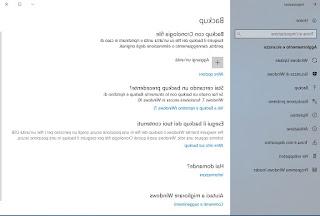
Nous cliquons sur le bouton Ajouter une unité et sélectionnez un disque dur externe, une clé USB ou mieux encore un disque ou une ressource réseau toujours active (un NAS par exemple).
Une fois que vous avez ajouté le lecteur pour enregistrer les sauvegardes, cliquez sur Autres options pour ajouter manuellement les dossiers que nous avons l'intention d'enregistrer, afin d'enregistrer également les fichiers qu'ils contiennent.
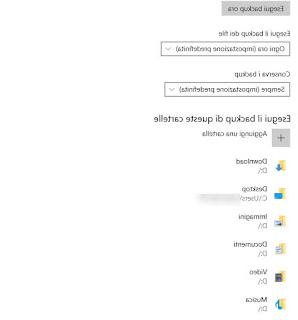
Fondamentalement, les sauvegardes sont effectuées automatiquement toutes les heures, mais nous pouvons également définir un temps inférieur en ajustant le menu déroulant qui s'ouvrira sous la rubrique Sauvegardez vos fichiers.
Si le fichier que nous utilisions est corrompu, faites un clic droit dessus, sélectionnez propriété et enfin ouvrir l'onglet Versions précédentes.
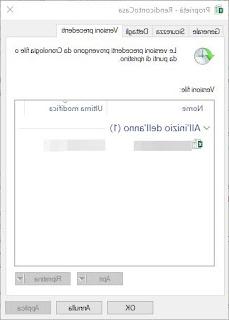
Nous verrons toutes les copies enregistrées du fichier, y compris celles des différentes modifications que nous avons apportées entre-temps.
Pour restaurer un fichier, sélectionnez simplement la bonne révision et cliquez sur Restaurer.
Si nous avons Windows 7 ou Windows 8.1, la procédure est très similaire, ouvrez simplement le menu Démarrer et tapez sauvegarde pour ouvrir l'écran droit du Panneau de configuration (Sauvegarde et restauration).
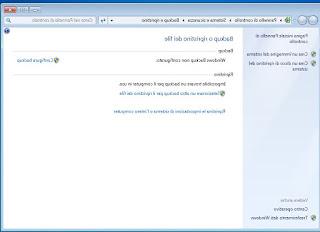
cliquons Sauvegarde de la configuration et choisissez le lecteur où enregistrer la sauvegarde (comme auparavant les clés USB, les disques durs externes, les chemins réseau), puis choisissez la sélection manuelle dans la fenêtre suivante et indiquez les dossiers à sauvegarder. Lorsque vous avez terminé, cliquez sur Enregistrer les paramètres et sauvegarder, pas avant de définir le programme de sauvegarde automatique (Modifier l'horaire).
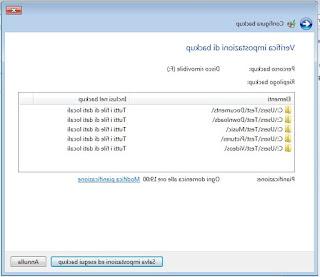
En cas de problème, nous devrons simplement cliquer à nouveau avec le bouton droit sur le fichier corrompu, cliquer sur propriété et enfin à Versions précédentes pour récupérer une révision de travail du fichier.
Pour conclure, je vous invite à lire nos guides sur la façon récupérer le contenu des documents Word et des fichiers Office qui ne sont plus lisibles et que extraire des fichiers d'une archive Zip ou RAR endommagée.
A LIRE AUSSI: Récupérer les fichiers supprimés et les données supprimées sur PC (disque dur)